
时间:2020-11-16 08:28:24 来源:www.win10xitong.com 作者:win10
电脑已经成为了大家生活中不可或缺的东西,而且基本上所有的用户电脑都安装了windows系统,操作系统的过程中往往会遇到一些问题,就比如Win1064位系统访问网页有异常打不开的情况,有一些电脑高手对这个Win1064位系统访问网页有异常打不开的问题都束手无策。如果我们希望自己能够掌握更多的相关能力,这次可以跟着小编的指导自己来解决Win1064位系统访问网页有异常打不开的问题,完全可以按照小编的这个方法:1、首先我们下载安装好我们的360安全卫士,这里我们如果安装好后,就点击桌面右下角的小图标,或者直接打开软件就可以了。LSP的修复来说还是比较简单的,不过没有出问题的电脑建议不要修复。2、然后我们打开360安全卫士过后,在界面的右下角可以看到有一个更多的选项,也即是360安全卫士的工具箱,这里我们点击这个选项就很轻易的把这个问题解决了。今天小编就来给大家详细的说一说关于Win1064位系统访问网页有异常打不开的具体解决方式。
小编推荐系统下载:萝卜家园Win10专业版
具体方法如下:
第一步:首先我们下载安装好我们的360安全卫士,这里我们如果安装好后,就点击桌面右下角的小图标,或者直接打开软件就可以了。LSP的修复来说还是比较简单的,不过没有出问题的电脑建议不要修复。

第二步:然后我们打开360安全卫士过后,在界面的右下角可以看到有一个更多的选项,也即是360安全卫士的工具箱,这里我们点击这个选项。

第三步:然后我们下滑界面,在网络优化下面找到我们的LSP修复工具,这里我们直接点击添加就可以了。这也是360安全卫士唯一的一个修复LSP的工具。我们添加之后直接打开就可以了。
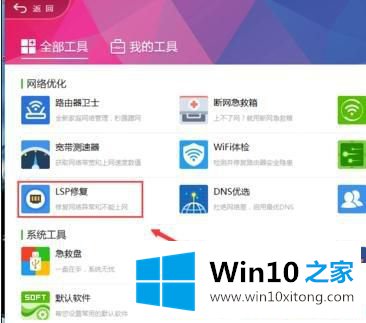
第四步:我们打开LSP修复工具过后,我们可以看到我们电脑的所有分层服务提供商也就是我们说的LSP,这里我们就需要点击右下角的立即修复选项。这样我们就可以完成我们的LSP修复的第一步了。
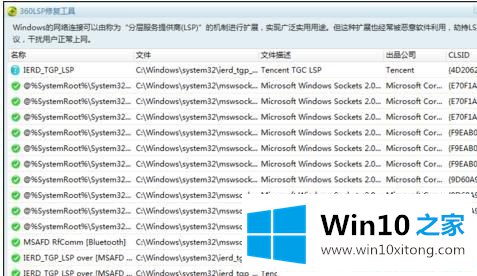
第五步:之后我们会弹出一个提示,这个提示的大概意思就是说我们修复LSP可能会导致一些LSP丢失,然后导致我们的部分软件不能正常的上网,如果我们出现不能上网的情况就恢复上一次状态。
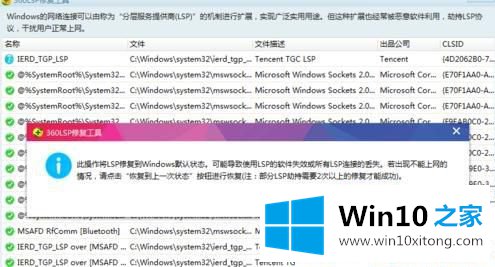
第六步:这里当我们完成修复过后,我们可以看到下面的LSP比上面的LSP要少一些,这也就是我们的LSP的部分被修复丢失了,如果我们如果我们需要把部分丢失的找回来的,那么我们就点击下面的恢复到上一次状态。
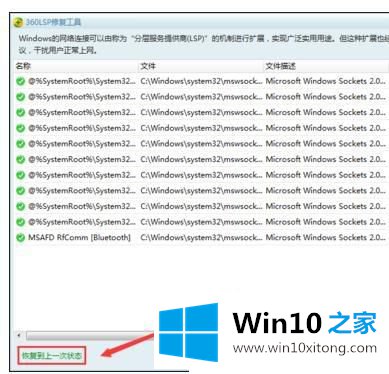
第七步:然后也会有一个提示,这个提示和修复的提示是一样的,这里我们就不多做解释了。大家点击确定就可以了。
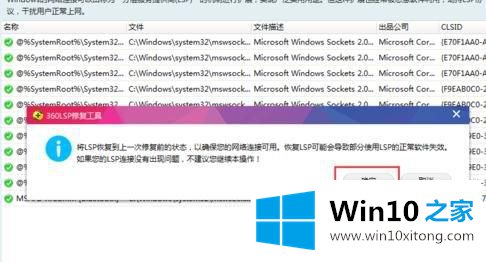
第八步:这里我们就可以看到我们之前修复删掉的LSP就又回来了。一般来说,如果电脑没有任何问题的话,建议大家还是不要点击LSP修复,因为这样电脑的部分软件会出现网络问题,比如我刚才试了一试就把360浏览器弄得上不了网了,所以慎用这个工具。
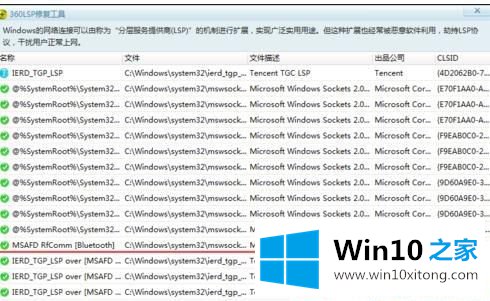
以上教程和大家分享Win1064位系统访问网页有异常打不开的解决方法,简单操作之后,问题也就轻松修复了。
今天的文章中我们就是说了关于Win1064位系统访问网页有异常打不开的具体解决方式,这篇文章应该会帮助大家解决这个问题,同时希望大家多多支持本站。